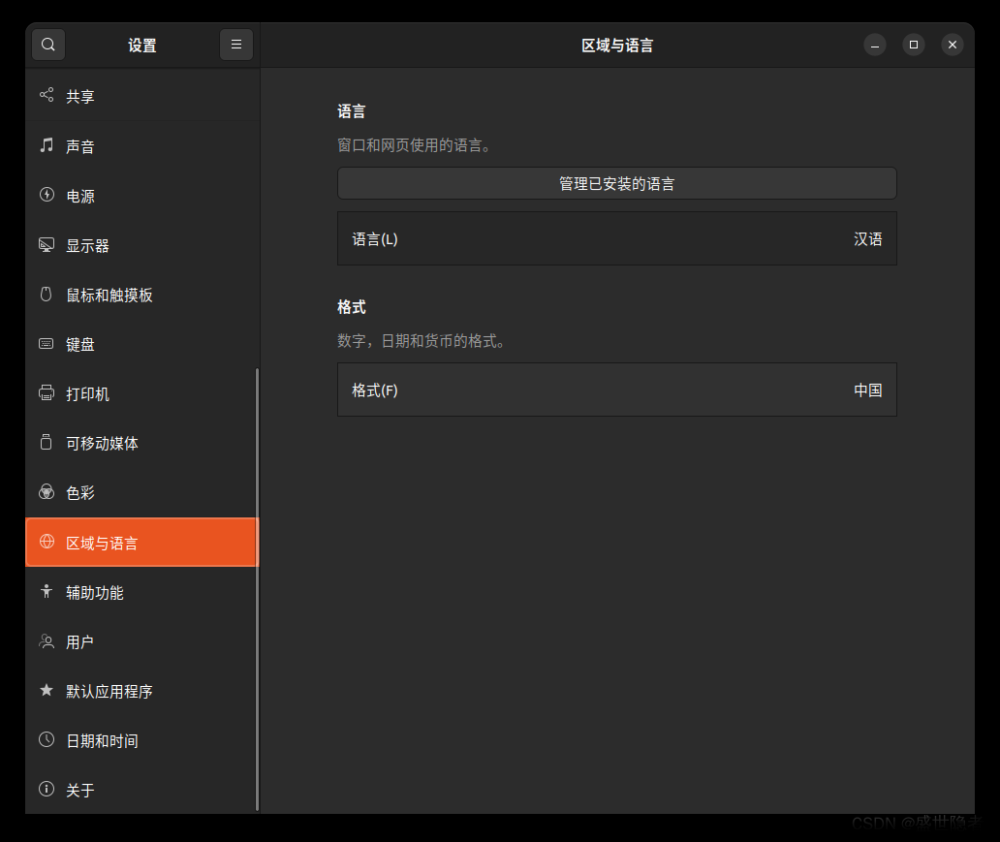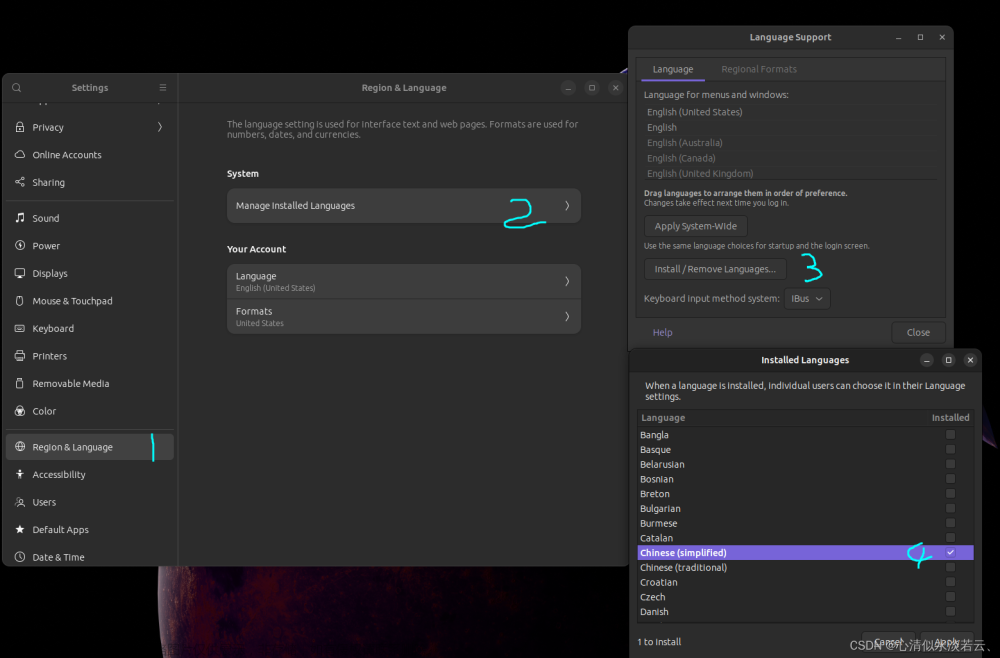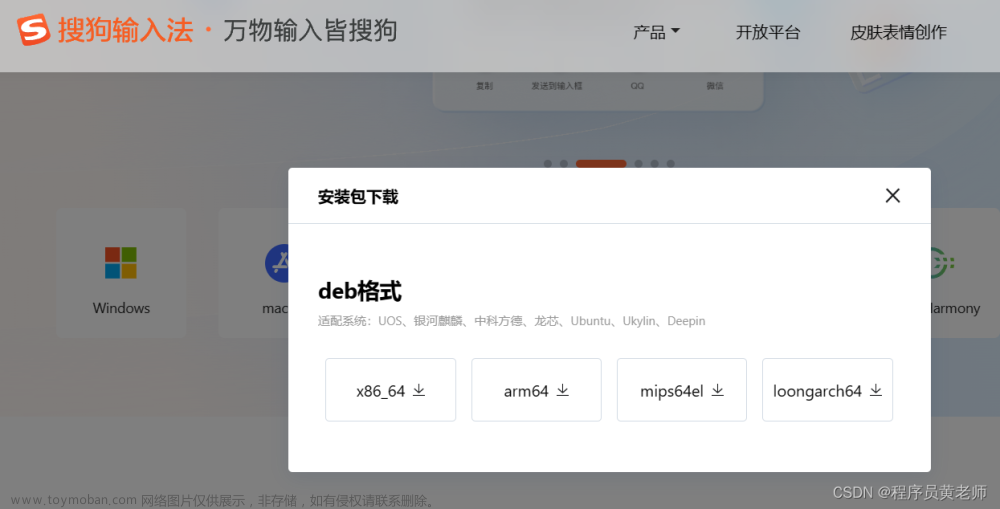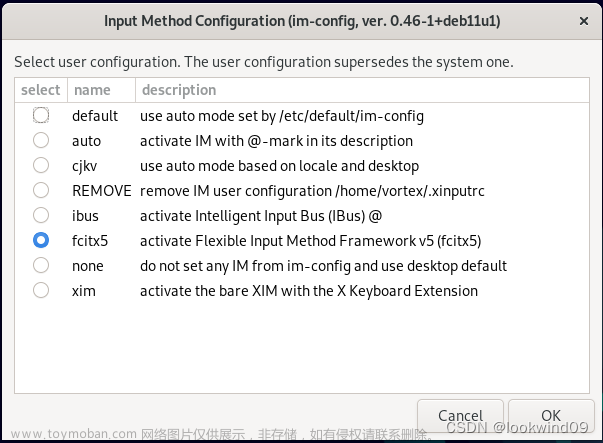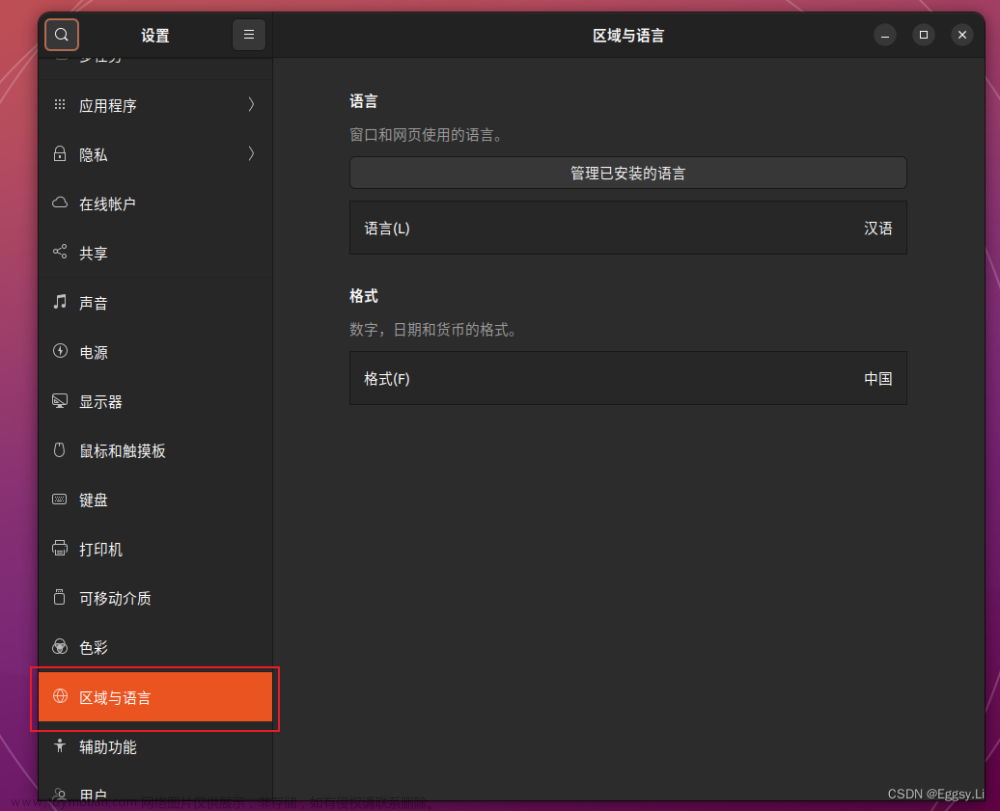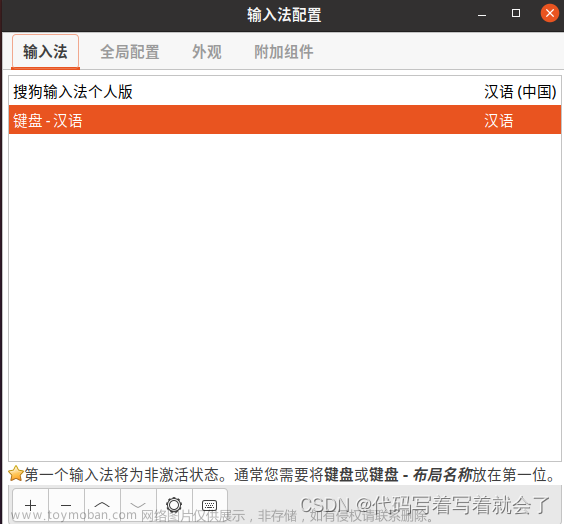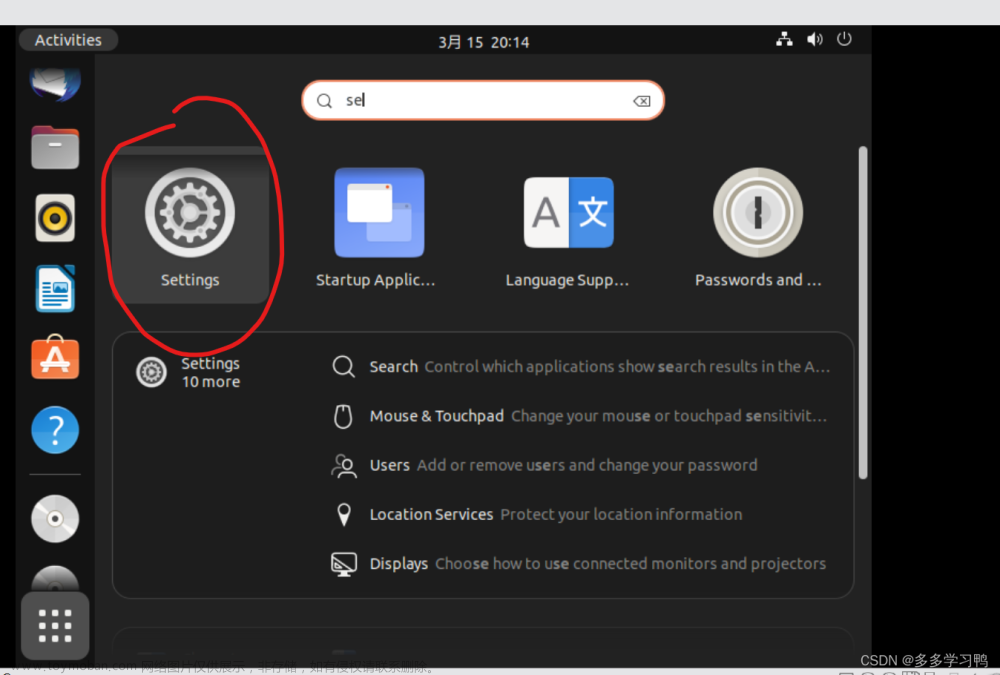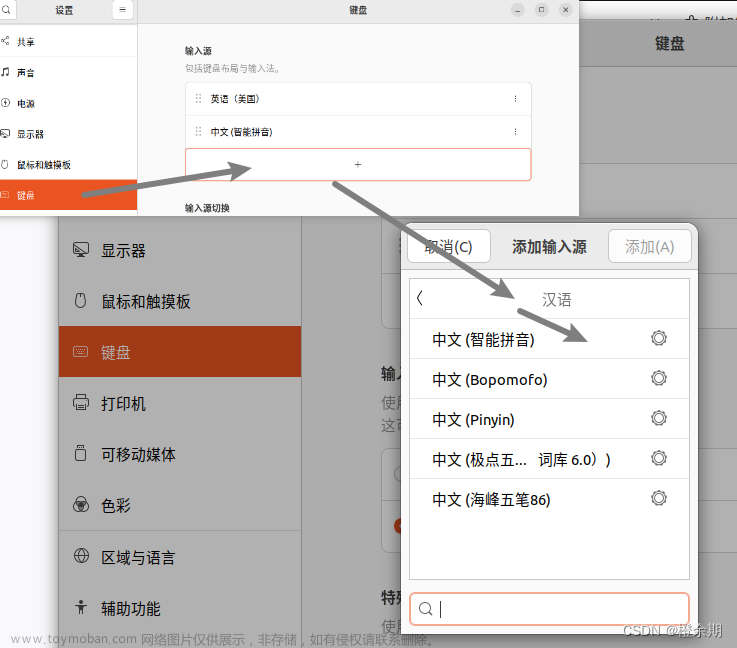01. 更新应用源
sudo apt update
02. 安装输入法系统
sudo apt-get install fcitx
03. 打开系统设置
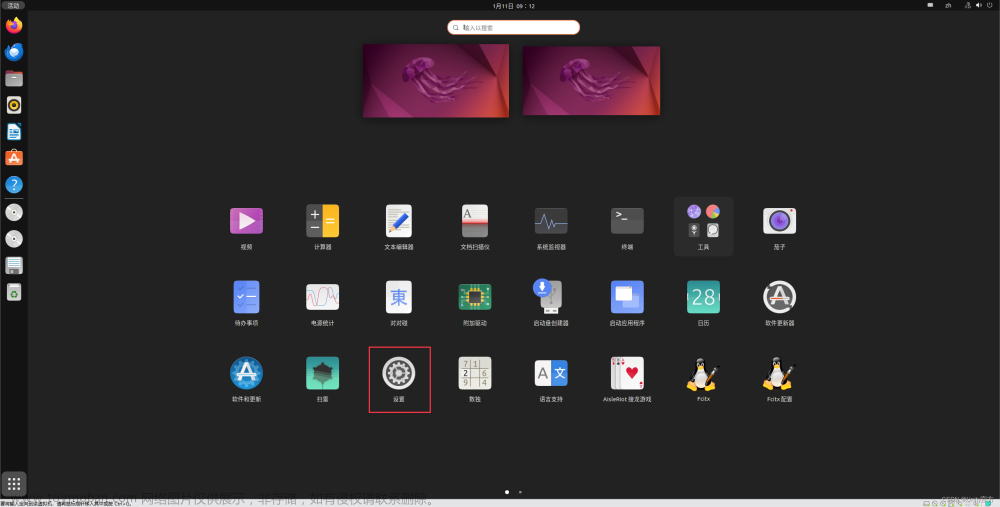
04. 打开语言支持窗口
① 设置键盘输入法系统为: fcitx
② 添加或删除语言: 中文简体、英文
③ 应用到整个系统
④ 重启系统
05. 设置fcitx开机自启动
# 将fcitx.desktop文件复制到开机自启动目录中
# 命令格式: sudo cp "fcitx.desktop文件所在的位置" "开机自启动目录"
sudo cp /usr/share/applications/fcitx.desktop /etc/xdg/autostart/

06. 卸载ibus输入法系统
sudo apt purge ibus

07. 下载搜狗输入法
搜狗输入法官网下载地址
需要选择适合你个人电脑的CPU架构进行下载
最好是直接使用UBuntu系统里的Firefox浏览器下载, 下载后的文件名称大致如此: sogoupinyin_4.2.1.145_amd64.deb
08. 安装搜狗输入法
两种安装方式, 选择其一
方式一: 命令方式安装
# sudo dpkg -i "安装包所在路径"
sudo dpkg -i "/home/getter/Downloads/sogoupinyin_4.2.1.145_amd64.deb"
方式二: 可视化安装



09. 安装搜狗输入法所需要的其它依赖工具
安装完成后重启
sudo apt install libqt5qml5 libqt5quick5 libqt5quickwidgets5 qml-module-qtquick2 libgsettings-qt1

10. 添加搜狗输入法到语言栏



11. 使用输入法
打开一个文档或者记事本, 使用快捷键[Ctrl + 空格] 或 [Shift] 切换到搜狗输入法, 就可以使用啦!文章来源:https://www.toymoban.com/news/detail-839367.html
补充: 如果按了快捷键似乎没有反应, 依旧是英文输入法, 那么可以尝试重启或者在右上角的输入法中手动切换一下看看
 文章来源地址https://www.toymoban.com/news/detail-839367.html
文章来源地址https://www.toymoban.com/news/detail-839367.html
到了这里,关于UBuntu 22.04.3 LTS 安装搜狗中文输入法的文章就介绍完了。如果您还想了解更多内容,请在右上角搜索TOY模板网以前的文章或继续浏览下面的相关文章,希望大家以后多多支持TOY模板网!